-

WEB前端
站-
热门城市 全国站>
-
其他省市
-
-

 400-636-0069
400-636-0069
 从安
2019-06-18
来源 :
阅读 1187
评论 0
从安
2019-06-18
来源 :
阅读 1187
评论 0
摘要:本篇文章主要讲述HTML+CSS入门之基础(2)-选取工具:VS2019安装使用,希望阅读本篇文章以后大家有所收获,帮助大家对相关内容的理解更加深入。
本篇文章主要讲述HTML+CSS入门之基础(2)-选取工具:VS2019安装使用,希望阅读本篇文章以后大家有所收获,帮助大家对相关内容的理解更加深入。
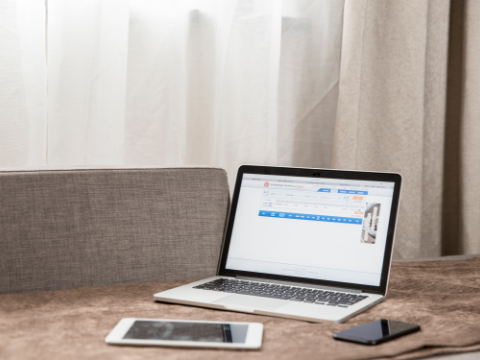
前面
子曰“工欲善其事,必先利其器”。开始编写HTML代码前,我们该选择一款编辑工具,实际上,HTML作为标记语言,我们甚至可以直接用记事本来编写HTML代码,但记事本实在弱爆了。这里推荐使用Visual Studio,当然,你也可以选择其它你习惯使用的编辑器,甚至可以使用在线的HTML编辑工具。Visual Studio(简称VS)是微软公司的开发工具,有“宇宙第一IDE”的美称,它十分强悍,同时又足够的易用,对于初学者而言,个人认为VS还是比较合适的。
(注:IDE即集成开发环境,就是可以用它来搞开发。后面我们可以用VS开发WEB应用)
那么,该如何得到这款超级IDE呢,没有拐弯,直接官网,在微软官网提供了下载,目前最新版是Visual Studio 2019,共有三个版本可供选择,我们直接装【社区版】即可,【社区版】是针对个人开发者,注意它是免费的。【Professional】和【企业版】供企业团队使用。
Visual Studio 2019 安装
Visual Studio 2019官网下载地址:https://visualstudio.microsoft.com/zh-hans/downloads/
下载完成后,直接运行刚下载的安装程序:
继续……然后稍等片刻,让它提取一下文件。
作为宇宙最强IDE,我们可以瞄一眼看到它提供了多少可供安装的开发功能组件。
当然,我们不可能全部安装,假如我只是一个编程入门者,想学习一些 ASP.NET/C++/Python/C# 的编程,勾选这几个大概就可以了,如果后期有需求,也可以再安装。
点击【安装】按钮后,倒上一杯茶,我们可以慢慢的等待了。
完成
简单设置一下,开发设置就先选C#吧。
这里就【继续但无需代码】吧。
打开VS 2019后,我们可以看到一个很简洁的界面,界面顶部是功能菜单,工作区主要有【解决方案资源管理器】和【工具箱】。
(注:【解决方案资源管理器】就相当于是个目录列表,常用到,如果不小心关掉了,在【视图】菜单的第一项就能看到。)
使用 VS 2019创建 HTML 文档
安装完毕,该然后创建一个 HTML 文档呢
【文件】>>【创建】>>【项目】,打开【创建新项目】对话框,找到并选择【空白解决方案】,然后【下一步】
【创建】完成后,即可在【解决方案资源管理器】里看到“第一个项目”,在上面单击鼠标右键,选中【添加】>>【新建项】,打开【添加新项】对话框。
在【添加新项】对话框中,选中【HTML 页】,然后取个名字,点击【添加】即可。
可以看到,网页已经出来了,VS已经帮我们把基本的代码自动生成了。在<body>标签里写上一句话,然后【保存】一下。
回到电脑,找个刚创建这个项目的文件夹,我刚选的是“G:\网页学习”,双击打开,即可在浏览器中看到刚写的那一句话了。
双击在浏览器中打开,就可以看到效果了。
本文由职坐标整理发布,学习更多的相关知识,请关注职坐标IT知识库!
 喜欢 | 0
喜欢 | 0
 不喜欢 | 0
不喜欢 | 0
您输入的评论内容中包含违禁敏感词
我知道了

请输入正确的手机号码
请输入正确的验证码
您今天的短信下发次数太多了,明天再试试吧!
我们会在第一时间安排职业规划师联系您!
您也可以联系我们的职业规划师咨询:

版权所有 职坐标-一站式IT培训就业服务领导者 沪ICP备13042190号-4
上海海同信息科技有限公司 Copyright ©2015 www.zhizuobiao.com,All Rights Reserved.
 沪公网安备 31011502005948号
沪公网安备 31011502005948号